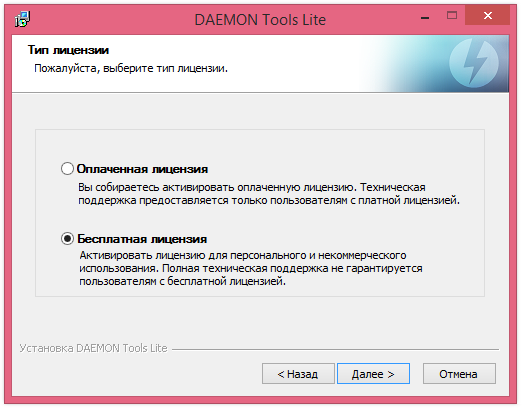Daemon Tools Lite یک ابزار شبیه سازی CD / DVD / BLU-RAY، یک برنامه رایگان برای خواندن و ایجاد تصاویر مجازی از دیسک های نوری لیزر است. با Daemon Tools Lite، شما می توانید در سیستم تا 4 درایو های CD / DVD مجازی / Blu-ray ایجاد کنید و می توانید آنها را به عنوان درایوهای معمولی نوری استفاده کنید، با تنها تفاوت هایی که شما نیاز دارید که دستگاه های الکترونیکی را وارد کنید، تصاویری از حامل های اطلاعات نوری . ابزار Daemon Tools Lite یک راه حل عالی برای کامپیوتر است که درایو لیزری ندارد. تنظیم Daemon Tools Lite و شما می توانید * .iso، * .mdx و * تصاویر دیسک .MDS، و همچنین نصب شده در فرمت های تصویر درایو مجازی * .iso، * .nrg، * .cue، * .vhd، *. CCD، * .bwt، * .b5t، * .b6t، * .cdi، * .isz، * .dmg.
خواندن تصاویر
با استفاده از یک تصویر دیسک مجازی به شما اجازه می دهد اطلاعات بیشتری را به طور قابل اعتماد ذخیره کنید، زیرا فایل تصویر دیسک خراشیده نیست، و سرعت خواندن از درایو مجازی در زمان بیشتری بالاتر از سرعت خواندن است درایو معمولیعلاوه بر این، هنگام دسترسی به درایو مجازی، هیچ سر و صدایی وجود ندارد که دیسک لیزر چرخانده شود. اطلاعات را در قالب فایل ها بر روی دیسک ذخیره کنید، همچنین راحت است، زیرا در قفسه ها قرار نمی گیرد. دیسک های نصب شده به طور مستقیم از پنجره هادی امکان پذیر است، در هنگام نصب برنامه در منوی زمینه آن جاسازی شده است. Daemon Tools Lite الگوریتم های کپی را برای کپی کردن Laserlock، CDCOPS، حفاظت از CD، SAFEDISC، SECUROM، Starforce و دیگر، به لطف این، شما می توانید هر دو دیسک های منظم و امن را تقلید کنید.
تصاویری از برنامه Daemon Tools Lite
|
|
Daemon Tools Lite یک برنامه رایگان برای تقلید درایوهای CD / DVD و ایجاد تصاویر دیسک است. با استفاده از برنامه Daemon Tools Lite، شما می توانید دیسک های نوری فیزیکی (CD / DVD / BLU-RAY) را به درایوهای مجازی تبدیل کنید تا تصویر دیسک را به طور مستقیم از کامپیوتر بدون استفاده از درایو فیزیکی شروع کنید.
شروع از نسخه Daemon Tools Lite 10، این برنامه در رابط کاربری ویندوز 10 دوباره کار کرد، بعضی ها تغییر کردند عملکرد برنامه ها. مفهوم کلی عملیات برنامه تغییر کرده است: تنها توابع اساسی، اتصال در نسخه رایگان برنامه باقی مانده است. ویژگی های اضافیدر حال حاضر این اتفاق می افتد فقط به صورت هزینه.
بازی های کامپیوتری و بسیاری از برنامه های چند رسانه ای در رسانه های فیزیکی ثبت می شوند - CD / DVD نوری / دیسک های Blu-ray. از چنین دیسک نوری، نصب یک بازی یا برنامه به کامپیوتر.
همچنین، در بسیاری از موارد، به منظور بازی یا برنامه کار، کامپیوتر باید به کامپیوتر وارد شود دیسک های نوری با این بازی. اساسا این کار برای محافظت در برابر استفاده از دزدان دریایی نرم است.
در حال حاضر، در اینترنت شما می توانید تعداد زیادی از بازی ها یا برنامه های ذخیره شده را پیدا کنید فرمت های مختلف تصویر دیسک با استفاده از یک برنامه ویژه - شبیه ساز درایوهای مجازی، کاربر می تواند از تصویر با بازی استفاده کند و آن را به طور مستقیم بر روی کامپیوتر در درایو مجازی اجرا کند.
Daemon Tools Lite یک درایو مجازی را بر روی یک کامپیوتر ایجاد می کند که می تواند به عنوان یک درایو فیزیکی معمولی استفاده شود. بنابراین، تصویر دیسک را می توان به طور مستقیم از کامپیوتر آغاز کرد، از پوشه ای که در آن واقع شده است.
برای انجام این کار، تصویر دیسک باید در یک درایو مجازی نصب شود. برنامه Daemon Tools می تواند حفاظت از دیسک را از بین ببرد: RMPS، SAFEDISC، SECUROM، LASERLOCK.
بنابراین، کاربر می تواند از تصویر دیسک به طور مستقیم از کامپیوتر با استفاده از شبیه ساز استفاده کند درایوهای نوری، Daemon Tools Lite.
سازنده Daemon Tools دارای نسخه های مختلفی از نسخه برنامه برای تقلید درایوها و کار با تصاویر دیسک است. برای استفاده عادی کاملا مناسب است نسخه رایگان برنامه ها - Daemon Tools Lite.
نرم افزار Daemon Tools Lite از ویرایش تصاویر دیسک از فرمت های زیر پشتیبانی می کند:
- .mdx، .mds، .mdf، .iso، .b5t، .b6t، .bwt، .ccd، .bwt، .ccd، .cdi، .cue (.ape، .bin، .flac، .wav)، .nrg، .isz ،. TC، Iscsi، .vhd، .vmdk، .vdi، .zip
در برنامه Daemon Tools، شما می توانید از تصاویر CD / DVD / Blu-ray در فرمت های زیر ایجاد کنید:
- .iso، .mds، .mdx
در مجموع، در برنامه رایگان Daemon Tools Lite شما می توانید چهار را ایجاد کنید دیسک های مجازیآه آره درایو مجازی می تواند دقیقا به عنوان CD / DVD فیزیکی فیزیکی استفاده شود. درایو مجازی از دیسک های Blu-ray پشتیبانی می کند، بنابراین اگر شما یک تصویر در Blu-ray بر روی کامپیوتر خود دارید، می توانید این تصویر را با استفاده از برنامه Daemon Tools Lite با نصب این تصویر در درایو مجازی باز کنید.
شما می توانید برنامه رایگان Daemon Tools Lite را از سایت رسمی سازنده دانلود کنید.
دانلود Daemon Tools Lite
ابزار Daemon Tools Lite را بر روی کامپیوتر خود نصب کنید. هنگام نصب برنامه به کامپیوتر شما یک مجوز رایگان را انتخاب کنید.
در نسخه های قبلی برنامه، پس از باز کردن هادی، شما می توانید یک دستگاه متصل جدید را ببینید: درایو مجازی - درایو BD-ROM. در سینی سیستم آیکون برنامه وجود داشت، از جایی که امکان کنترل کار برنامه 6 را به نصب یا غیرفعال کردن تصاویر وجود داشت.
در نسخه Daemon Tools Lite 10 آیکون در زمینه اطلاعیه ها دیگر نیست. شما می توانید برنامه را از پنجره اصلی برنامه مدیریت کنید یا به طور مستقیم از منوی زمینه: باز کردن تصاویر اگر فرمت های مناسب با این برنامه مرتبط باشند.
Daemon Tools Lite رابط
بخش اصلی پنجره اصلی برنامه منطقه "کاتالوگ تصاویر" است. در اینجا تصاویر نمایش داده می شود به برنامه اضافه شده است. به طور طبیعی، در صورت لزوم، شما می توانید تصاویر را از این پوشه حذف کنید.
در قسمت چپ پنجره، برنامه پانل عمودی با زبانه ها است. در نسخه های رایگان برنامه، شما می توانید از قابلیت های "تصاویر" و "تصویر جدید" استفاده کنید. برای استفاده از ویژگی های اضافی از زبانه های "رایت دیسک"، "Virtual HDD"، "USB" و "نوشتن درایو" باید پرداخت کنید.
در قسمت پایین سمت چپ پنجره برنامه، "تنظیمات"، "مجوز"، دکمه های "راهنما" واقع شده است.
در پایین پنجره برنامه، یک پانل وجود دارد که تمام درایوهای مجازی متصل شده در برنامه Daemon Tools نمایش داده می شود. هنگامی که شما برای اولین بار روشن می کنید، با استفاده از دکمه "اسکن"، می توانید جستجو را برای تصاویر بر روی کامپیوتر خود شروع کنید تا تصاویر را که به کاتالوگ تصویر وارد شده اید اضافه کنید. شما می توانید تصاویر را به صورت دستی به صورت دستی اضافه کنید.
در برگه تصویر، شما می توانید تصاویر را به "کاتالوگ تصویر" با استفاده از دکمه "افزودن تصویر" (به علاوه) اضافه کنید، یا با استفاده از جستجو برای تصاویر، یک تصویر بر روی کامپیوتر خود پیدا کنید.
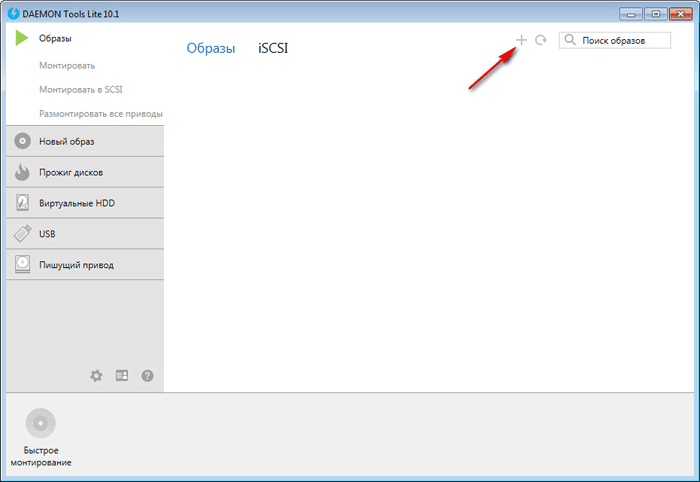
تنظیمات Daemon Tools Lite 10
شما می توانید تنظیمات Daemon Tools Lite را از پنجره برنامه اصلی وارد کنید. برای انجام این کار، روی پانل به دکمه "تنظیمات" کلیک کنید (GEAR).
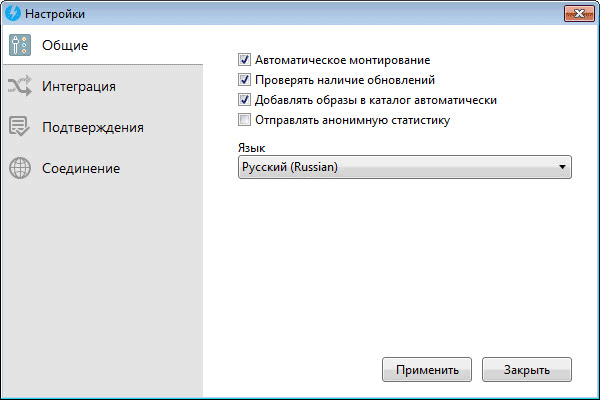
در برگه "ادغام"، شما می توانید فایل های انجمن را با برنامه Daemon Tools Lite تغییر دهید.
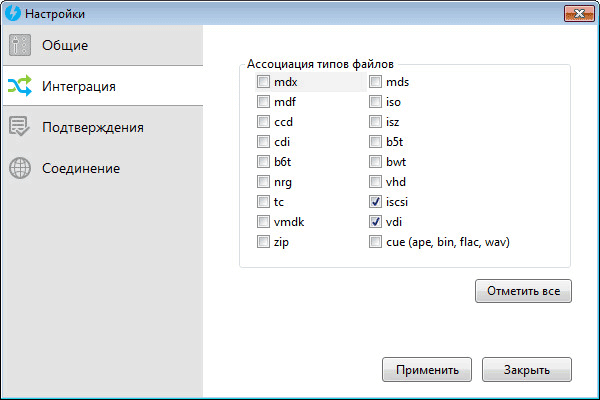
نحوه نصب یک تصویر دیسک در Daemon Tools Lite
تصویر دیسک را با بازی در Daemon Tools می توانید از پنجره اصلی برنامه یا از منوی زمینه استفاده کنید.
پس از اضافه کردن یک تصویر دیسک به برنامه Daemon Tools Lite، می توانید این تصویر را انتخاب کنید و سپس روی "Mount" کلیک کنید. متفاوت است، در کاتالوگ تصویر، شما می توانید بر روی تصویر دیسک کلیک کنید کلیک راست موش ها، و در منوی زمینه، "Mount" را انتخاب کنید.
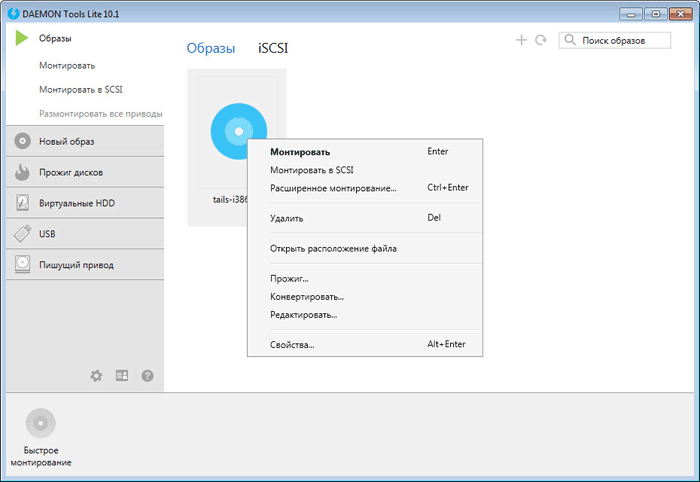
سپس نصب این بازی بر روی کامپیوتر پس از آن راه اندازی خواهد شد.
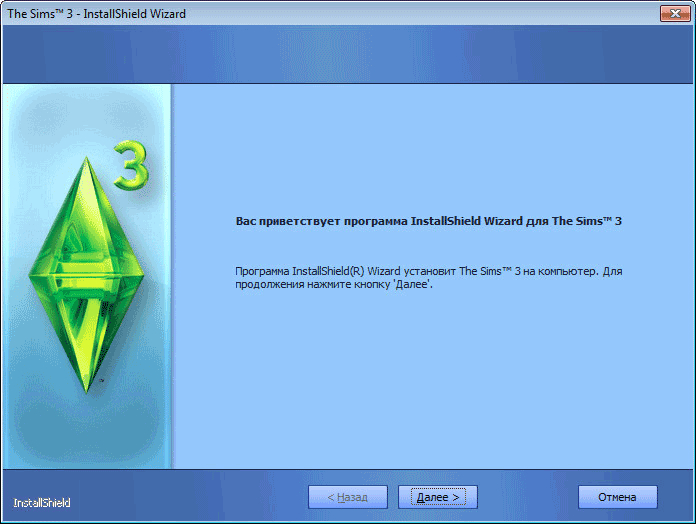
هنگام نصب تصویر در پنجره برنامه اصلی، تصویر بازی می تواند به سادگی ماوس را از کاتالوگ تصویر به دکمه "سریع کوه" بکشید.
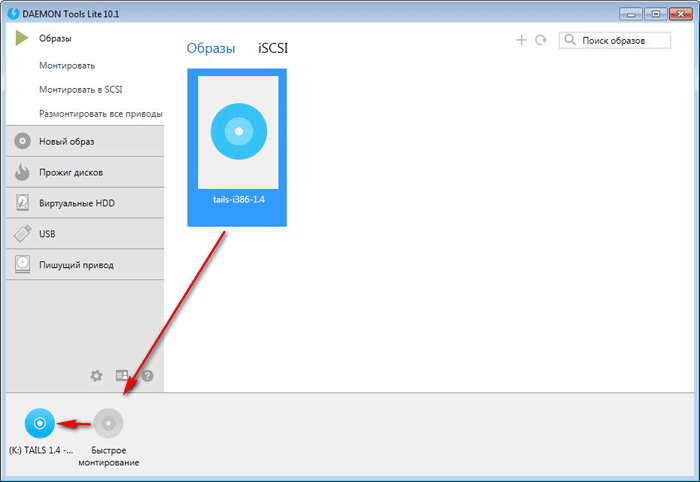
برای اضافه کردن یک تصویر دیسک، می توانید به سادگی بر روی دکمه "Fast Mount" کلیک کنید، سپس یک تصویر دیسک را روی رایانه خود انتخاب کنید تا آن را به شبیه ساز درایو اضافه کنید.
پس از آن، درایو مجازی در هادی ظاهر می شود - درایو BD-ROM با راه اضافه شده است.
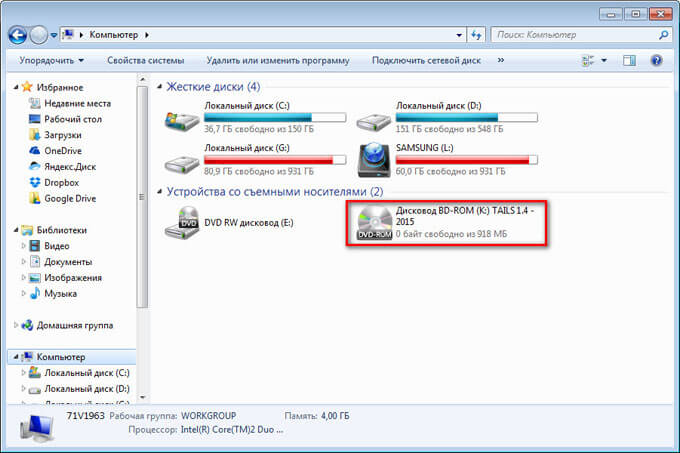
چگونه تصویر را در Daemon Tools Lite کنار بگذاریم
برای جدا کردن تصویر، در پنجره اصلی برنامه Daemon Tools Lite، شما باید بر روی مورد "حذف تمام درایو ها" کلیک کنید. شما هنوز هم می توانید مکان نما ماوس را به تصویر تصویر، که در پانل دیسک مجازی نمایش داده می شود، و سپس بر روی صلیب سرخ کلیک کنید.
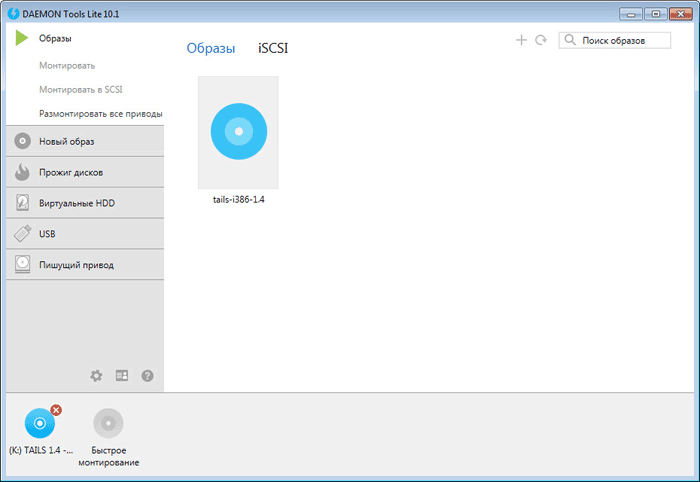
سازندگان این برنامه توسعه یافته اند راننده جدید برای تقلید درایوها، که بسیار سریعتر از سابق کار می کند. نصب و نصب و راه اندازی تصاویر تقریبا بلافاصله رخ می دهد.
نحوه ایجاد یک تصویر دیسک در Daemon Tools Lite
فرآیند ایجاد یک تصویر دیسک را می توان از پنجره اصلی برنامه Daemon Tools Lite آغاز کرد. برای انجام این کار، در برگه "تصویر جدید"، شما باید روی دکمه "ایجاد تصویر از دیسک" کلیک کنید. سایر گزینه های ایجاد تصویر در نسخه رایگان برنامه کار نمی کند.
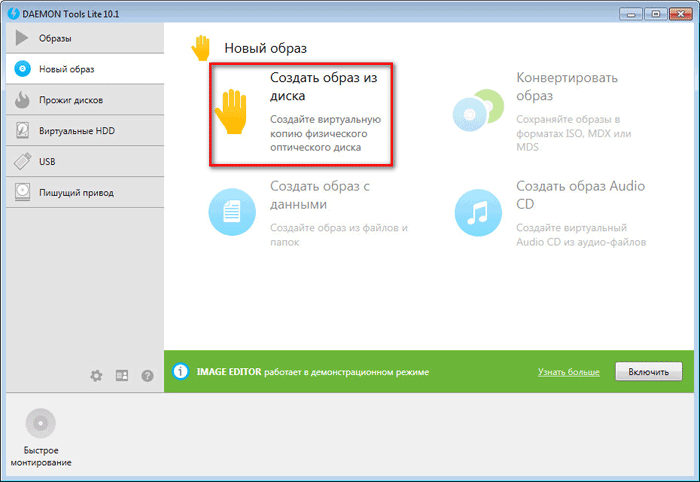
پس از آن، یک پنجره جدید "ایجاد یک تصویر از دیسک دیسک"، در بخش "پارامترهای پایه" باز خواهد شد. فیلد "درایو" درایو کامپیوتر شما را نمایش می دهد. دیسک را با بازی یا برنامه در این درایو وارد کنید.
شما می توانید یک مکان را انتخاب کنید تا تصویر را در رایانه خود ذخیره کنید. در فیلد "فرمت" شما می توانید فرمت (MDX، MDS، ISO) را انتخاب کنید تا تصویر دیسک را ذخیره کنید.
تنظیمات باقی مانده در نسخه رایگان برنامه، از جمله "پارامترهای توسعه یافته" کار نمی کند.
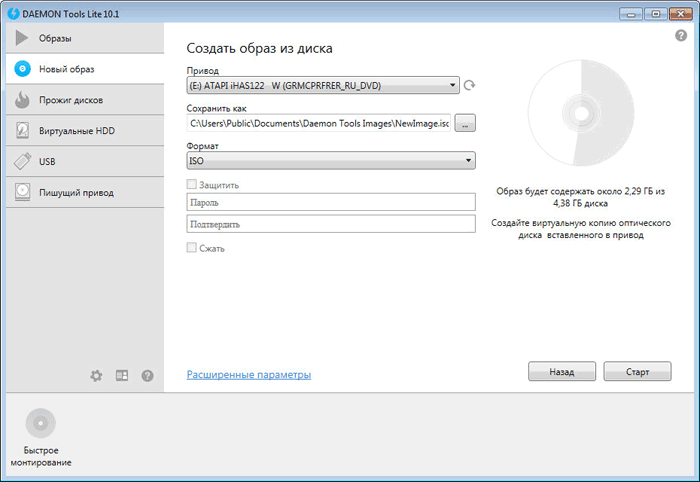
پس از اتمام ایجاد ایجاد تصویر، یک تصویر دیسک جدید در پوشه انتخاب شده بر روی کامپیوتر شما ذخیره می شود.
نتیجه
یک برنامه مشابه را می توان بر روی آن کامپیوتر نصب کرد که درایو فیزیکی (Netbooks، برخی لپ تاپ ها) ندارد، از آنجا که چنین برنامه ای شبیه ساز دیسک CD / DVD / BLU-RAY است، ممکن است دوباره کاربر را لغو کند. شما می توانید از درایو مجازی در Daemon Tools Lite 10 به عنوان یک درایو واقعی در رایانه خود استفاده کنید.
از طريق برنامه رایگان Daemon Tools Lite را می توان ایجاد و استفاده از درایو مجازی برای نصب و اجرای بازی ها و برنامه ها به طور مستقیم از کامپیوتر، بدون استفاده از این درایو دیسک فیزیکی.
دستورالعمل
برنامه را برای کار با تصاویر دیسک دانلود کنید. ممکن است پرداخت شود یا ابزار رایگان. در میان رهبر شناخته شده آزاد - Daemon Tools Lite. از آنالوگ های پرداخت شده شما می توانید الکل 120٪ را علاوه بر خواندن تصاویر دیسک، آن را می توانید آنها را ایجاد کنید، و همچنین ضبط در دیسک ها. برای دانلود، از منابع اثبات شده یا وب سایت رسمی توسعه دهنده استفاده کنید.
اجرای دوبار کلیک کنید فایل نصببا فشار دادن دکمه های "بعدی" و "پایان"، به سوالات جادوگر نصب پاسخ دهید. در طول فرآیند نصب، شما باید مجددا راه اندازی مجدد، بنابراین ذخیره و بستن تمام اطلاعات و اسناد مهم. ماژول اصلی برنامه دانلود شده را باز کنید تا این کار را انجام دهید، نماد دوبار کلیک روی دسکتاپ را اجرا کنید. یا شما می توانید دکمه "شروع" را کلیک کنید -\u003e "همه برنامه ها" -\u003e Daemon Tools. نتیجه یکسان خواهد بود.
یک پنجره با مدیر Mounts`n`drive نمایش داده می شود. در بخش پایین آن، روی فضای آزاد راست کلیک کرده و "اضافه کردن مجازی SCSI Drive" را انتخاب کنید. راه دیگر این است که بر روی دکمه سمت راست ماوس در آیکون برنامه در منطقه سیستم در نزدیکی ساعت کلیک کنید. اقدامات متفاوت نیست، به سادگی یک خط را با دستور نوشته شده در بالا انتخاب کنید.
یک پیام در ایجاد یک درایو مجازی ظاهر می شود. صبر کن تا ناپدید شود
باز "کامپیوتر من"، و لیست دیسک ها را بررسی کنید. یک مورد جدید باید در این لیست ظاهر شود. به عنوان مثال، اگر قبلا نامه ای داشته باشید "C:، D: E:"، پس از آن، پس از آن باید، به عنوان مثال، به شرح زیر است: "C:، D:، E: F:".
حالا شما در کامپیوتر وجود دارد دیسک مجازیgadfly این کار با تقریبا تمام انواع تصاویر دیسک کار می کند و به سیستم عامل ادغام می شود. این به اندازه کافی برای شما کافی خواهد بود تا روی فایل کلیک کنید دانلود خودکار و کوه در بعضی موارد، دو و درایو مجازی دیگر می تواند در همان زمان مفید باشد. اگر پرونده شما چنین باشد - مراحل را از مرحله 3 تکرار کنید. شما می توانید با استفاده از این برنامه حدود 20 درایو ایجاد کنید.
اگر برنامه ای که در حال حاضر نیاز دارید، در صورتی که برنامه ای که در حال حاضر نیاز دارید، زندگی پیچیده تر می شود راندن دیسک نصب برای تبدیل شدن به جایگزینی این دیسک تنها می تواند با حداکثر دیسک دقیق کپی شده باشد. این همه لازم نیست که برای این اهداف خراب شود. دیسک های تمیز. با استفاده از برنامه هایی که به شما امکان می دهد درایوهای مجازی را بر روی کامپیوتر و رسانه های مجازی (تصاویر دیسک) ایجاد کنید، می توانید در مورد چنین مشکلاتی را فراموش کنید. یکی از این برنامه ها 120٪ الکل است.
شما نیاز خواهید داشت
- کامپیوتر در حال اجرا سیستم عامل، برنامه الکل 120٪
CD / DVD ها یکی از محبوب ترین رسانه های خارجی هستند، اما کار با آنها همیشه راحت نیست، و دلایل زیادی برای این وجود دارد. این دیسک ها باید به درایو وارد شوند و تبادل اطلاعات با آنها به طور قابل توجهی کندتر از یک هارد دیسک است. در نتیجه، شروع برنامه از CD نیاز به زمان بیشتری دارد. سی دی / دی وی دی متوقف می شود در صورت ظاهر بر روی آنها بخواند بخش های فداکاری یا خراش های متعدد، و این به زودی یا بعد از آن در طول عملیات فعال خود رخ می دهد. برای کاربران تلفن همراه یک مشکل دیگر - رفتن به سفر تجاری، آنها باید با آنها کل مجموعه ای از دیسک ها را، که ممکن است در کار مورد نیاز است، که همچنین بی نظیر است، زیرا آن را افزایش می دهد اندازه غرفه. شما می توانید از طریق کپی کردن اطلاعات از CDS به وینچستر از چنین مشکلاتی اجتناب کنید، اما این گزینه به دور از هر برنامه کار خواهد کرد. به عنوان مثال، دیسک ها با بازی ها، پایگاه های داده های مجاز، برنامه های آموزشی، زبان های صوتی و غیره هنگام کپی کردن آنها به هارد دیسک، اغلب از کار اجتناب ناپذیر است. در چنین مواردی، شما باید راه های مختلفی داشته باشید - درایوهای CD / DVD مجازی را بر روی کامپیوتر خود ایجاد کنید و تصاویر را از دیسک های متداول استفاده کنید. از لحاظ فنی، این به معنای اجرای دو عملیات است. در ابتدا، شما باید فایل های تصویر دیسک لازم را ایجاد کنید (یعنی CD های مجازی) - این را می توان با استفاده از برنامه های ضبط و کپی کردن CD-DVD ها انجام داد (مانند، به عنوان مثال، Nero Burning ROM) و ذخیره اطلاعات به هارد دیسک تصاویر. و سپس شما باید از شبیه ساز ویژه ای از درایوهای مجازی استفاده کنید، که شما باید تعداد دلخواه از درایوهای CD / DVD مجازی را ایجاد کنید و آن را به تصویر دیسک آماده شده در هر یک از آنها وصل کنید. در نتیجه، شما می توانید با CD های مجازی به همان شیوه ای که واقعی هستند، کار کنید. علاوه بر این، آن را بسیار سریع تر و قابل اعتماد خواهد بود. چرا؟ همه چیز بسیار ساده است. از یک طرف، دسترسی به اطلاعات به دلیل تسریع خواهد شد هارد دیسک این خیلی سریعتر از یک سی دی خوانده می شود و برای شروع یک دیسک مجازی که لازم نیست یک دیسک واقعی را به یک درایو فیزیکی وارد کنید. از سوی دیگر، احتمال از دست دادن داده های ارزشمند به عنوان یک نتیجه از خروجی دیسک ها کاهش می یابد، زیرا دیسک های CD / DVD خود را به درایو وارد نمی کنند و بنابراین سطح آنها پوشیدن نیست. علاوه بر این، ممکن است در همان زمان با چند دیسک کار کند.
ابزار Daemon 4.30.0305
توسعه دهنده: DT Soft Ltd.اندازه توزیع: Daemon Tools Pro Advanced و Daemon Tools Pro Standard - 11 مگابایت؛ Daemon Tools Lite - 7.4 مگابایت
گسترش: ابزار Daemon به طور مشروط رایگان یکی از جذاب ترین قابلیت های راه حل ها برای تقلید درایوهای مجازی است. این بسته در سه نسخه ارائه شده است: Daemon Tools Pro Advanced، Daemon Tools Pro Standard و Daemon Tools Lite. منحصر به فرد ترین ویژگی های Daemon Tools Lite Editor - آن رابط گرافیکی ندارد (درخواست تجدید نظر از طریق سینی سیستم ساخته شده است) و به شما اجازه می دهد تا تا چهار درایو مجازی ایجاد کنید و تصاویر را روی آنها نصب کنید. دو نسخه دیگر در حال حاضر یک رابط گرافیکی مناسب هستند و از 16 تا 32 دستگاه مجازی SCSI ایجاد می کنند و Daemon Tools Pro پیشرفته نیز می تواند دو دستگاه IDE مجازی را تقلید کند که مربوط به اتصال بخشی از بخش CD / DVD است. همانطور که برای تصاویر خود، در هر سه راه حل برای ایجاد تصاویر از CDS ارائه شده است، و نه تنها با فرمت های معمولی CD، CD ویدئو، CD مخلوط CD، CD-EXTRA، ویدئو CD، DVD-VIDEO، DVD-AUDIO )، بلکه با محافظت از کپی، از جمله SAFEDISC، SECUROM، LASERLLOCK، RMPS، مخفی کردن CD-R، CD / DVD-COPS، ProtectCD، Starforce و Tages. در عین حال، تقریبا هر فرمت از فایل های تصویری (B6T، B6T، BWT، CCD، CDI، CUE، ISO، MDS، NRG، PDI، ISZ) پشتیبانی می شود. اگر مورد نظر، تصاویر آسان برای محافظت از رمز عبور آسان است. در نسخه های طرفدار نیز تصاویر ویرایش وجود دارد، که به شما اجازه می دهد فایل ها را به تصویر اضافه کنید، و همچنین آنها را در آن جایگزین کنید و آن را حذف کنید. کار با تصاویر بسیار راحت است - شما می توانید آنها را به مجموعه اضافه کنید، مشخص کنید به صورت دستی یا انتخاب از لیست موجود در جستجوی خودکار (تصاویر ایجاد شده در برنامه خود را به طور خودکار به مجموعه اضافه شده است)، و در مجموعه خود را به خود اضافه شده است ممکن است تصاویر را با زیر شاخه ها قرار دهید (برای جهت گیری بیشتر راحت تر است). هنگام ایجاد تصاویر، فشرده سازی آنها ارائه شده است که با تعداد زیادی از تصاویر بر روی دیسک بسیار مفید خواهد بود، با این حال، شما می توانید فقط تصاویر MDS را فشرده کنید - تصاویر در فرمت های دیگر ابتدا باید به فرمت MDS تبدیل شوند (احتمالا فقط در Daemon ابزار Pro پیشرفته). نسخه آزمایشی این برنامه (یک محلی سازی روسی زبان وجود دارد) برای 20 روز کاملا کاربردی و کارآمد است. هزینه نسخه های تجاری متفاوت است - Daemon Tools Pro پیشرفته است 39.90 یورو، Daemon Tools Pro استاندارد دارای 16،90 یورو، و Daemon Tools Lite - 14.90 یورو است. در همان زمان، نسخه Daemon Tools Lite برای استفاده غیر تجاری رایگان است. از آنجا که ساده ترین نرم افزار ابزار Daemon Tools Lite است، ما با آن شروع خواهیم کرد. رابط گرافیکی اینطور نیست، بنابراین تمام عملیات در این ابزار از طریق سینی سیستم انجام می شود. اتصال درایوهای مجازی در Daemon Tools Lite ساده ترین. در ابتدا، شما باید تعداد مورد نظر دستگاه های مجازی را نصب کنید - راست کلیک بر روی آیکون برنامه در سینی سیستم، دستور مجازی CD / DVD-ROM را انتخاب کنید و تعداد دلخواه درایو را مشخص کنید.
و سپس به طور پیوسته برای هر یک از درایوها، یک دیسک مجازی را نصب کنید، به سادگی مشخص کردن فایل های مناسب دیسک سخت برای آنها (دستور CD / DVD-ROM مجازی\u003e "درایو ..."\u003e "Mount The Image"). برای حذف یک تصویر از درایو مجازی، باید دستور "unkount image" را انتخاب کنید.
تکنولوژی کار با Daemon Tools Pro تا حدودی پیچیده تر است. پنجره این ابزار به صورت سه پانل - پانل اطلاعات و دو پنجره: ویندوز تصاویر و پنجره های درایو ها اجرا می شود. پنجره تصاویر در نظر گرفته شده برای انجام انواع مختلف تصاویر، و پنجره درایو به شما اجازه می دهد تا دستگاه های فیزیکی و مجازی CD / DVD را مدیریت کنید.
اول از همه در Daemon Tools Pro، شما باید مجموعه ای از تصاویر را تشکیل دهید. اگر تصاویر قبلا ایجاد شده بود و شما هنوز نمی توانید فراموش نکنید که به طور خاص پوشه در دیسک آنها، پس شما باید بر روی دکمه "افزودن تصاویر" کلیک کنید و بلافاصله آنها را در مجموعه قرار دهید. اگر شما به یاد نمی آورید کجا هستند، شما باید از حالت استفاده کنید جستجوی خودکار (دکمه "جستجوی تصویر".
اگر هیچ تصویری روی دیسک وجود نداشته باشد، باید آنها را ایجاد کنید. برای انجام این کار، دیسک گرامی را در CD / DVD-ROM وارد کنید، روی دکمه «ایجاد تصویر» کلیک کنید، درایو فیزیکی مناسب را انتخاب کنید (قابل فهم اگر درایو ها تا حدودی) و در صورت لزوم در برگه "درایو" تنظیمات خواندن دیسک را تغییر دهید. و سپس در برگه "دایرکتوری تصویر"، نام تصویر معرفی شده و فرمت خروجی را نشان می دهد، سپس روی دکمه "شروع" کلیک کنید و بعد از چند دقیقه یک تصویر خوش آمدید را دریافت کنید.
پس از یک یا چند راه، مجموعه با تصاویر پر می شود، تعداد مورد نظر از درایوهای مجازی را تنظیم می کند، مربوط به تعداد بار کلیک کردن بر روی دکمه "افزودن SCSI Virtual Drive" - \u200b\u200bدرایوهای متصل شده در پنجره درایو مجازی ظاهر می شوند. لازم به ذکر است که یک درایو مجازی به صورت خودکار در طول فرایند نصب ایجاد می شود.
سپس، هر یک از دستگاه های CD / DVD مجازی مجموعه تصویر مجازی. برای انجام چنین نصب، شما باید اولین تصویر را فعال کنید و دستور "Mount Image" را از منوی زمینه با نشانگر بعدی درایو مجازی مورد نظر اعمال کنید. پس از آن، عملیات مشابه باید با تمام تصاویر دیگر صرف شود. اگر شما نیاز به حذف یک تصویر از درایو مجازی، از دستور "Uncount" از منوی زمینه استفاده کنید.
الکل 120٪ 1.9.8.7612 و الکل 52٪ 1.9.8.7612
توسعه دهنده: نرم افزار الکلاندازه توزیع: الکل 120٪ - 12.3 مگابایت، الکل 52٪ - 11.5 مگابایت
گسترش: الکل آزادانه الکل 120٪ و الکل 52٪ یکی از محبوب ترین راه حل ها برای ایجاد درایوهای مجازی CD / DVD هستند. الکل 120٪ شامل تمام توابع الکل 52٪ و علاوه بر این به شما اجازه می دهد تا سی دی ها و دی وی دی ها را از فایل های تصویری یا "در پرواز" ضبط کنید - با سی دی های منبع. ممکن است در همان زمان یک بار چند درایو را ضبط کنید. با توجه به شبیه سازی درایوهای مجازی، برنامه ها یکسان هستند. با کمک آنها، اتصال به کامپیوتر تا 31 درایو مجازی و سی دی های مجازی بر روی آنها تقریبا هر فرمت از فایل های تصویری متصل می شود. تصاویر منبع در حالت جستجوی تصویر یا به صورت خودکار اضافه می شوند - آخرین در صورت ایجاد آنها در محیط الکل. پشتیبانی از فرمت های مختلف CD (CD-DA، CD + G، CD-ROM، CD-XA، CD ویدئو، CD عکس، حالت مخلوط، CD چند جلسه، DVD-ROM، DVD-VIDEO و DVD-AUDIO) و A انواع سیستم های حفاظت، از جمله SAFEDISC 2/3/4، SECUROM جدید 4/5/7، لیزر، Starforce 1/2/3/4، Vob Protectcd V5. هنگام تقلید، شما می توانید نوع رسانه ای، امضای فیزیکی دیسک قابل ضبط (RMPS)، حضور بخش های بد و غیره را نادیده بگیرید. نسخه آزمایشی این برنامه (محلی سازی زبان روسی وجود دارد) برای 15 روز عملیاتی است و دارای محدودیت هایی برای تعداد دستگاه های مجازی ایجاد شده است (تنها شش نفر ممکن است وجود داشته باشد). هزینه نسخه تجاری الکل 120٪ $ 50، الکل 52٪ - 27 دلار است. علاوه بر این، یک نسخه کاملا رایگان از الکل 52٪ Fe 1.9.5.4 وجود دارد که به شما امکان می دهد تا تا شش دستگاه مجازی ایجاد کنید . پنجره الکل 120٪ و الکل 52٪ به عنوان یک پانل عمودی و دو افقی اجرا می شود. پانل عمودی در سمت چپ پنجره برنامه اصلی قرار دارد و پانل عملیات در نظر گرفته شده است سریع راه اندازی اجزای اصلی برنامه. پانل های افقی واقع در سمت راست پنجره اصلی پنجره های کار مرورگر پایگاه داده هستند، ارائه تصاویر، درایوهای مجازی و دستگاه های CD / DVD فیزیکی.
شبیه سازی درایوهای CD / DVD مجازی در الکل 120٪ و برنامه های الکل 52٪ نیاز به سه مرحله دارند. اولین فرم مجموعه ای از تصاویر است. اگر تصاویر در حال حاضر وجود داشته باشند، آنها می توانند به طور مستقیم به سادگی با کلیک راست در دامنه رایگان پنجره مرورگر با فراخوانی دستور "اضافه کردن تصاویر" از منوی زمینه متصل شوند. تصاویر دلخواه. خوب، اگر به یاد داشته باشید که در آن به طور خاص بر روی دیسک تصویر است، می توانید از جستجو برای تصاویر (عملیات "جستجو" در گروه "عملیات اساسی" استفاده کنید)، و سپس سپس تصاویر را متصل کنید.
اگر فایل های تصویر دیسک وجود نداشته باشند، باید آنها ایجاد شوند. برای انجام این کار در الکل 120٪ (یا الکل 52٪) کاملا ساده است. برای انجام این کار، به اندازه کافی برای فعال کردن عملیات "ایجاد تصاویر"، درایو فیزیکی را انتخاب کنید (فقط اگر درایو تا حدودی)، نوع داده را تعیین کنید و در صورت لزوم، تنظیمات خواندن دیسک را تنظیم کنید و نام تصویر را وارد کنید روی دکمه "شروع" روی صفحه بعدی کلیک کنید.
پس از تشکیل مجموعه تصویر، درایوهای مجازی متصل می شوند - عملیات "دیسک مجازی" از گروه "تنظیمات" مسئول آن است، پس از شروع که شما می خواهید تعداد مورد نظر دستگاه های مجازی را تعیین کنید. بلافاصله امکان فعال کردن / غیرفعال کردن چک کردن جعبه ها "تصحیح تصاویر هنگام راه اندازی مجدد سیستم" و "نصب تصویر بر روی دستگاه 0 به دوبار کلیک کنید". گنجاندن اولین پرچم، پس از راه اندازی مجدد یا خاموش کردن کامپیوتر، دیسک های مجازی را در درایوهای مجازی خود ذخیره می کند. گنجاندن دوم به شما این امکان را می دهد که فایل تصویر را برای دوبار کلیک بر روی آن در اولین درایو مجازی آزاد نصب کنید. پس از آن، این نیز لازم است که بخش "انجمن انجمن" را فعال کنید و توجه داشته باشید گسترش فایل های تصویری که قرار است در دستگاه های مجازی نصب شود. نتیجه این دستکاری ها ظاهری برنامه در پایین پایین پایین پایین علاوه بر دستگاه های CD / DVD فیزیکی لیست از درایوهای مجازی که ظاهر شد. به هر حال، لازم است توجه داشته باشید که یک درایو مجازی می تواند در طول نصب برنامه ایجاد شود، مگر اینکه، البته، کادر تأیید مربوطه را در طول نصب حذف نکنید.
خوب، در حال حاضر CD های مجازی در دستگاه های مجازی باقی خواهند ماند، با استفاده از دستور "Mount به دستگاه" از منوی زمینه. شما می توانید تصویر و سریع تر را نصب کنید - به سادگی با دوبار کلیک بر روی آن، با این حال، تنها اگر جعبه "نصب تصویر بر روی دستگاه 0 به دوبار کلیک کنید" زمانی که درایو های مجازی متصل شده است، غیر فعال نیست. برای حذف یک تصویر از یک درایو مجازی، یک دستور "Dismantle Image" استفاده می شود.
CD مجازی 9.3.0.1
توسعه دهنده: H + H نرم افزار GmbHاندازه توزیع: 56.4 مگابایت
گسترش: CD مجازی رایگان رایگان یکی از چند منظوره ترین (اما پیچیده ترین در توسعه در توسعه) راه حل برای شبیه سازی دستگاه های CD / DVD-ROM مجازی، مدیریت سی دی های مجازی و سازمان های مجازی است دسترسی شبکه به آنها. این برنامه به شما امکان می دهد تا تا 23 درایو مجازی ایجاد کنید و فایل های تصویری را به آنها در طیف گسترده ای از فرمت ها متصل کنید. این تصاویر را می توان به طور مستقیم در محیط CD مجازی ایجاد کرد، با توجه به نتایج جستجوی خودکار یا دستی به صورت دستی متصل می شود. کار با مجموعه ای از سی دی های مجازی در برنامه اجرا می شود، با توجه به این واقعیت است که تعداد آنها ممکن است عالی باشد - بنابراین، تصاویر را می توان با دسته ها، مرتب سازی، گروه، جستجو در کتابخانه، و غیره تقسیم کرد. هنگام ایجاد تصاویر (فرمت های CD-ROM پشتیبانی شده، دی وی دی، ویدئو CD، CD سوپر ویدئو، CD، CD صوتی، CD-text، CD-EXTRA، CD-EXTRE، CD های مخلوط)، ممکن است فشرده سازی آنها و بسیار موثر باشد. علاوه بر این، تصاویر را می توان به فرمت VC4 تبدیل کرد و در صورت لزوم، رمز عبور را محافظت می کند. همچنین برای ویرایش تصاویری که فایلهای جدید را آسان می کند و یا حذف غیر ضروری ارائه می شود، ارائه می شود - این تابع ممکن است مفید باشد نه تنها هنگام استفاده از فایل های تصاویر بر روی درایوهای مجازی، بلکه در فرایند تست آنها قبل از ضبط در یک سی دی واقعی مفید باشد . دومی در CD مجازی نیز اجرا می شود، علاوه بر این، در برنامه ممکن است به طور مستقیم کپی داده ها را از دیسک به دیسک و حذف داده ها از CD / DVD قابل بازنویسی. نسخه آزمایشی برنامه (محلی سازی روسی زبان گم شده است) به طور کامل عملکردی و کارآمد برای 30 روز است، هزینه نسخه تجاری 39.95 دلار است. CD مجازی ادغام دو ماژول رابط است - جعبه ابزار و مدیریت سی دی (هر دو ماژول ها از سینی سیستم نامیده می شوند و جعبه ابزار نیز می تواند از طریق منوی «شروع» اجرا شود). ماژول جعبه ابزار دسترسی مستقیم به تمام ویژگی های اصلی برنامه را باز می کند.
ماژول مدیریت CD CD ها و تصاویر مجازی را فراهم می کند.
در CD مجازی، مقابله با گزینه های مسئول ایجاد مجموعه دشوار است، زیرا آنها توسط ماژول های مختلف پراکنده می شوند و تعداد کل تنظیمات مختلف بزرگ است. اگر ما در مورد اضافه کردن فایل های تصویر در حال حاضر در حال حاضر به مجموعه صحبت می کنیم، می توانید آن را از طریق ماژول جعبه ابزار و از طریق ماژول مدیریت CD انجام دهید. در اولین مورد، وظایف اصلی را در برگه CD مجازی باز می کنید و ویژگی های جستجوی خودکار مجازی CDS را اجرا کنید.
در دوم، آنها فرمان Add را از منوی زمینه تماس می گیرند و تصاویر خاصی را از پوشه مشخص می کنند.
شما همچنین می توانید یک درایو مجازی جدید را به دو روش اضافه کنید - با استفاده از دستور افزودن / حذف درایو های مجازی با فعال کردن آن از سینی سیستم یا ماژول مدیریت CD با فراخوانی فرمان ویرایشگر درایو از منوی زمینه. در هر دو مورد، جعبه محاوره انتخاب دستگاه باز می شود، که در آن اعمال اضافی باید گنجانده شود. به هر حال، اگر بیش از چهار درایو مورد نیاز نباشد، این عملیات لازم نیست، زیرا به طور پیش فرض برنامه به طور خودکار چهار درایو مجازی را به سیستم اضافه می کند هنگام نصب.
با نصب سی دی های مجازی، ساده تر است زیرا آن را توسط تصویر کشیدن معمول به درایو در پنجره مدیریت سی دی انجام می شود و یا نصب یک سی دی مجازی برای رانندگی از طریق سینی سیستم انجام می شود. برای حذف یک تصویر از درایو مجازی، دستور Eject پاسخ داده شده است.
لازم به ذکر است که بسیاری از عملیات در CD مجازی نیاز به باز شدن متوالی از بسیاری از ویندوز دارد (و این روند را کاهش می دهد) - برای سرعت بخشیدن به کار را می توان با تعدادی از اقدامات Hotkeys، و همچنین استفاده فعال از آن تجویز کرد دستورات Systemour تکثیر می کند عملیات اساسی ماژول های جعبه ابزار و مدیریت سی دی.
برنامه رایگان برای ایجاد دیسک های مجازی و کار با آنها. Daemon Tools Lite همچنین از فایل های تصویری ایجاد شده توسط برنامه های دیگر (الکل 120٪، نرو، و غیره) پشتیبانی می کند.
خوب است که در زندگی مدرن ما یک مکان برای این اختراع مفید به عنوان CD وجود دارد. آنها ارزان هستند، راحت در حمل و نقل و نسبتا با دوام. با این حال، این دوام تنها تحت رعایت تعدادی از شرایط امکان پذیر است. ما اغلب آنها را نادیده می گیریم و به عنوان یک نتیجه، ما یک دیسک غیر کار می کنیم که پس از آن شما می توانید اتاق را تزئین کنید :-)
این اتفاق می افتد که ما نمی توانیم بازی مورد علاقه خود را بازی کنیم برنامه مورد نظر بدون دیسک مهم نیست که چقدر سعی می کنیم آن را حفظ کنیم، در طول زمان او غیر قابل استفاده است. برای خلاص شدن از این مشکل یک بار و برای همه، شما باید از برنامه های شبیه ساز ویژه دیسک استفاده کنید.
یکی از شایع ترین و مهمتر از همه، شبیه ساز رایگان برنامه ابزار Daemon است. این در سه نسخه وجود دارد، اما تنها رایگان است Daemon Tools Lite.. در مورد او و بحث خواهد شد.
نصب Daemon Tools Lite Disc
بنابراین، برنامه توزیع نصب را دانلود کردید. نصب را شروع کنید شما پیشنهاد می دهید که زبان برنامه را انتخاب کنید (روسی را انتخاب کنید ؛-)). سپس استاندارد "جادوگر نصب" شروع خواهد شد. در اینجا شما را بخوانید و موافقت نامه مجوز را قبول کنید، و همچنین از شما خواسته می شود که پانل Daemon Tools را به مرورگر ادغام کنید و صفحه اصلی Daemon را ایجاد کنید.
نصب شده است! برچسب برنامه بر روی دسکتاپ و سینی ظاهر می شود.
در حال اجرا Daemon Tools Lite
شما برنامه را از سینی مدیریت خواهید کرد، بنابراین می توانید برچسب را از دسکتاپ حذف کنید.
در پوشه کامپیوتر من، شما درایو دی وی دی دیگری خواهید داشت.

به همین دلیل است که ما برنامه را نصب کردیم. چنین درایوهای با Daemon Tools Lite شما می توانید تا 4 قطعه ایجاد کنید. این برنامه از بسیاری از فرمت های فایل های تصویری پشتیبانی می کند: * .b5t، * .b6t، * .bwt، * .ccd، * .cdi، * .cue، * .nrg، * .pdi، * .isz، و همچنین می تواند آنها را در فرمت ها ایجاد کند: * .mdf / mds (فرمت برنامه بومی) و * .iso (فایل تصویر استاندارد). این به این معنی است که با ابزار Daemon شما می توانید تصاویر ایجاد شده را با کمک برنامه هایی مانند الکل 120 باز کنید، کور نوشتن، نرو و غیره
شما می توانید برنامه را با کلیک بر روی آیکون در دکمه مسیریابی راست مسیریابی مدیریت کنید. منوی زیر ظاهر می شود:

این برنامه دارای پانل ابزار Daemon است که دسترسی به بسیاری از امکانات را ساده می کند. اما کمی بعد.
بیایید برگه CD / DVD-ROM مجازی را ببینیم. در اینجا شما می توانید تعداد درایو ها (از 1 تا 4) را تنظیم کنید، و همچنین تصویر را به دیسک مجازی متصل کنید. برای انجام این کار، به اولین گزینه بروید (درایو 0: بدون اطلاعات) و روی "Mount The Image" کلیک کنید. پنجره باز می شود ویندوز اکسپلوررکه در آن انتخاب می کنید فایل مورد نظر تصویر، و سپس روی "باز" \u200b\u200bکلیک کنید. همه چيز!!! دیسک مجازی آماده کار است.
حالا شما می توانید آن را باز کنید، برنامه های نصب شده بر روی آن را کپی یا اجرا کنید. به طور مشابه، شما می توانید بروید و سه چرخ دیگر ممکن است: اضافه کردن پشتیبانی از درایو دیگری و نصب تصویر بر روی آن.
تنظیمات Daemon Tools Lite
در حال حاضر برگه "تنظیمات" را در نظر بگیرید.

در "General" شما می توانید این پارامترهایی را که مربوط به راه اندازی برنامه هستند پیکربندی کنید. "Autostask" به شما اجازه می دهد تا ابزارهای Daemon را همراه با سیستم دانلود کنید. " اتصال خودکار"این چیزی شبیه یک راه اندازی تصویر دیسک برای راحتی کاربر است. اگر شما گزینه Update Uppt را فعال کرده اید، برنامه خود را در مورد حضور یک نسخه جدید مواجه خواهد کرد.
تصویر دیسک را می توان توسط یکی از سیستم های قفل مسدود کرد. در این مورد، شروع نخواهد شد. این را می توان با پیشبرد یک تیک در گزینه "تأیید قفل تصویر" بررسی کرد. در حال حاضر اگر تصویر مسدود شده باشد، برنامه باید پیامی را که در آن الگوریتم رمزنگاری مشخص شود نمایش داده شود. دانستن آن، شما می توانید حفاظت را دور بزنید. همچنین در اینجا شما می توانید زبان برنامه را پیکربندی کنید.

در "گزینه های پانل" شما می توانید:
- پانل ابزار Daemon را فعال یا غیرفعال کنید
- محل آن را طبقه بندی کنید
- پانل را در بالای همه پنجره ها نمایش دهید؛
- پیکربندی ادغام آن با دسکتاپ؛
- پیکربندی پانل صفحه نمایش پس از دوبار کلیک بر روی میانبر برنامه در سینی.
در "تنظیمات" در برگه کلید های داغ شما می توانید دکمه ها را پیکربندی کنید دسترسی سریع به پانل ابزار Daemon و نصب / بدون تغییر دیسک های مجازی. در برگه "ادغام"، شما می توانید فرمت های تصویر دیسک را علامت بزنید که به طور خودکار با ابزار Daemon باز می شود.
در برگه اتصال، می توانید اتصال اینترنت را برای دسترسی به سایت سازنده از طریق سرور پروکسی پیکربندی کنید. و در نهایت، سرگرم کننده در برگه "اضافی". در اینجا شما می توانید این الگوریتم های رمزنگاری را پیکربندی کنید که ابزار Daemon هنگام ایجاد دیسک های محافظت شده از Daemon استفاده می شود. لیست کوچک است، اما آنچه که او در همه چیز در حال حاضر خوشحال است.
حالا بیایید به آنچه که من وعده داده بودم قبل از آن صحبت کنم. این یک پانل ابزار Daemon است.
حضور آن می تواند تا حد زیادی زندگی را به هر کاربر تسهیل کند. همانطور که می گویند، حق به سمت چپ :-). اولین چیزی که می بینیم، جستجوی پانل جستجو است. با استفاده از آن، می توانید در اینترنت با استفاده از آن به عنوان یک موتور جستجو جستجو کنید.
در بخش بعدی پانل، دو دکمه وجود دارد: "Mount" N "Drive" و "ایجاد یک تصویر". برای اولین بار اجازه می دهد تا به سرعت تصویر را در درایو مجازی نصب کنید. شما فقط آن را فشار دهید و بر روی آیکون "افزودن فایل" در پنجره باز کنید.
پس از اینکه تصویر به لیست اضافه می شود، می توانید به سرعت آن را برای دو کلیک ماوس بارگذاری کنید. "ایجاد یک تصویر" باعث می شود که تصویر هر یک از دیسک خود را خودتان ایجاد کنید. برای انجام این کار، دکمه را فشار دهید و درایو را که در آن دیسک دارید را انتخاب کنید.
پس از آن، سرعت خواندن دیسک را انتخاب کنید و مسیر ذخیره نهایی در کامپیوتر را انتخاب کنید (به طور پیش فرض: C: \\ اسناد و تنظیمات \\ تمام کاربران \\ اسناد \\ daemon ابزار تصاویر \\ newimage.mds) شما همچنین می توانید نام و فرمت تصویر را پیکربندی کنید ( * .mds یا * .iso) برای انجام این کار، روی دکمه واقع در نزدیکی ردیف با صرفه جویی و طبقه پایین، زیر پنجره هادی، نام را وارد کنید، نام را در پنجره اول وارد کنید، و در دوم، نوع فایل را انتخاب کنید.
بخش بعدی پانل به شما امکان می دهد تنظیمات را که قبلا در آن صحبت کرده اید وارد کنید.
آخرین پنجره نمایش دیسک ها را در درایوهای مجازی نمایش می دهد. اگر بر روی این پنجره با کلیک بر روی دکمه سمت چپ ماوس کلیک کنید، پنجره اکسپلورر باز خواهد شد که در آن شما می توانید فایل تصویر مورد نظر را انتخاب کنید. همچنین در این پنل یک دکمه در قالب یک فلش وجود دارد.
با کلیک بر روی این دکمه، یک پنجره کوچک را خواهید دید که در آن یک گزینه برای جدا کردن تمام درایوها خواهد بود. پس از کلیک بر روی این دکمه، تمام دیسک های مجازی به طور خودکار غیر مجاز هستند. به عنوان مثال، این مفید است، اگر شما نیاز به سرعت عملکرد سیستم خود را افزایش دهید، به عنوان هر دیسک مجازی نیاز به تخصیص RAM.
نتیجه گیری
در اینجا چنین برنامه خوبی است. البته، این چنین "هیولا" نیست، مانند مثال، الکل، که بسیاری از کاربران را ترجیح می دهد، اما برای کار روزمره شما به مقدار زیادی نیازی نیست. این یک گزینه عالی برای صاحبان سیستم ها است که در آن هیچ درایو (رایانه های قدیمی، نوت بوک، و غیره) وجود ندارد، و همچنین کسانی که هر مگابایت از حافظه عملیاتی و فیزیکی را در رایانه خود ذخیره می کنند!
P.S. مجاز به آزادانه کپی و نقل قول این مقاله، ارائه شده است که شما را مشخص می کند پیوند فعال به منبع و حفظ نویسندگی Ruslana Toruschny.